欢迎使用Small PDF转换成WORD转换器,这里为您提供SmallPDF转换器最新资讯以及SmallPDF转换器 相关基础教程、使用技巧、软件相关知识、软件激活、升级及常见问题等帮助。
发布时间:2022-04-28 19:17:53
PDF转换的方法有哪些?PDF是一种可移植文档格式,相比Excel和Word等其它格式,能够更好地避免因为误触导致文档被修改的情况。然而,事情都会有利弊,也是因为这个原因,PDF无法编辑的问题,在我们的日常工作以及学习过程中困扰着很大一部分小伙伴。所以,一般情况下,想要解决类似的疑难,就必须要将PDF进行转换了。那么,PDF转换的方法有哪些呢?请不要担心,下面小编就来分享两种PDF转Word的方法,一起来看下吧。

在日常工作中,我们的会议记录会以PDF格式保存下来,但是这样我们想要进行编辑和传输都不大方便,这个时候可以将PDF转换成word 文档,这样就会比较方便。而这里小编有必要说一句,在看到这篇内容之前,或许您看过了很多类似的文章。如果您想要出色地将PDF转换好,不出现乱码等问题,建议您可以继续向下看哦。
一、免费PDF转Word方法
想要将PDF转换成Word,我们可以借助免费的方法来搞定。首先,我们将需要转换的PDF文件添加到某个空间大小充足的目录。然后,双击打开PDF文件,这里建议您使用“Word”的方式打开,并点击左上角的“文件”菜单。最后,选择“.doc”的选项即可。
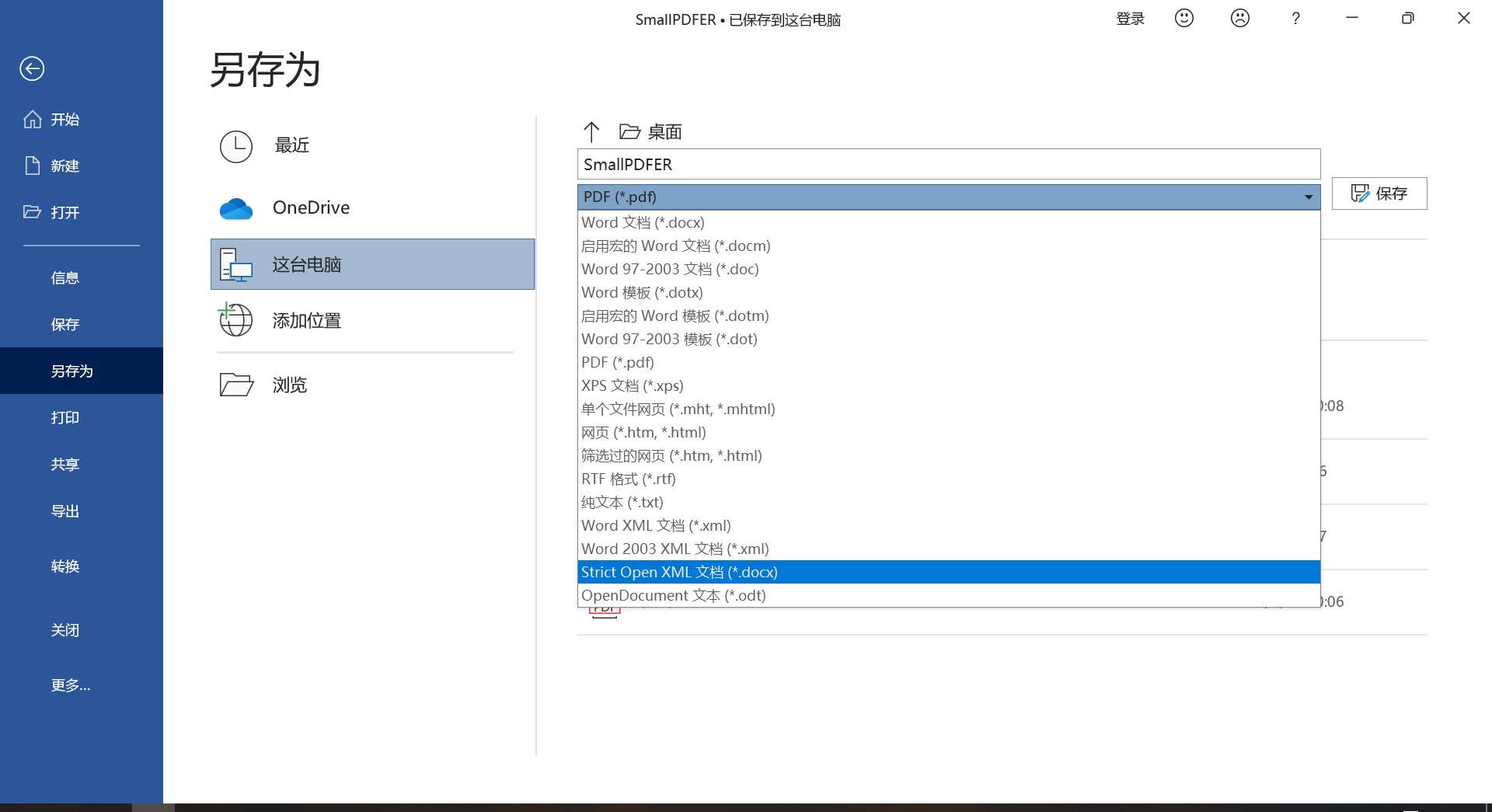
二、专业PDF转Word方法
除了免费的方法以外,我们还可以借助专业的方法来搞定。首先,双击打开电脑上已经安装好的SmallPDFer软件,并选择对应的转换功能选项。也就是选择“PDF转换成其它文件”中的“文件转Word“选项。然后,将需要转换的PDF文件添加到软件当中,可以直接拖拽,或者点击“添加文件”和“添加文件夹”来实现批量添加。最后,在确认好没有其它需求的前提下,点击软件右下角“开始转换”即可实现PDF转Word文件了。
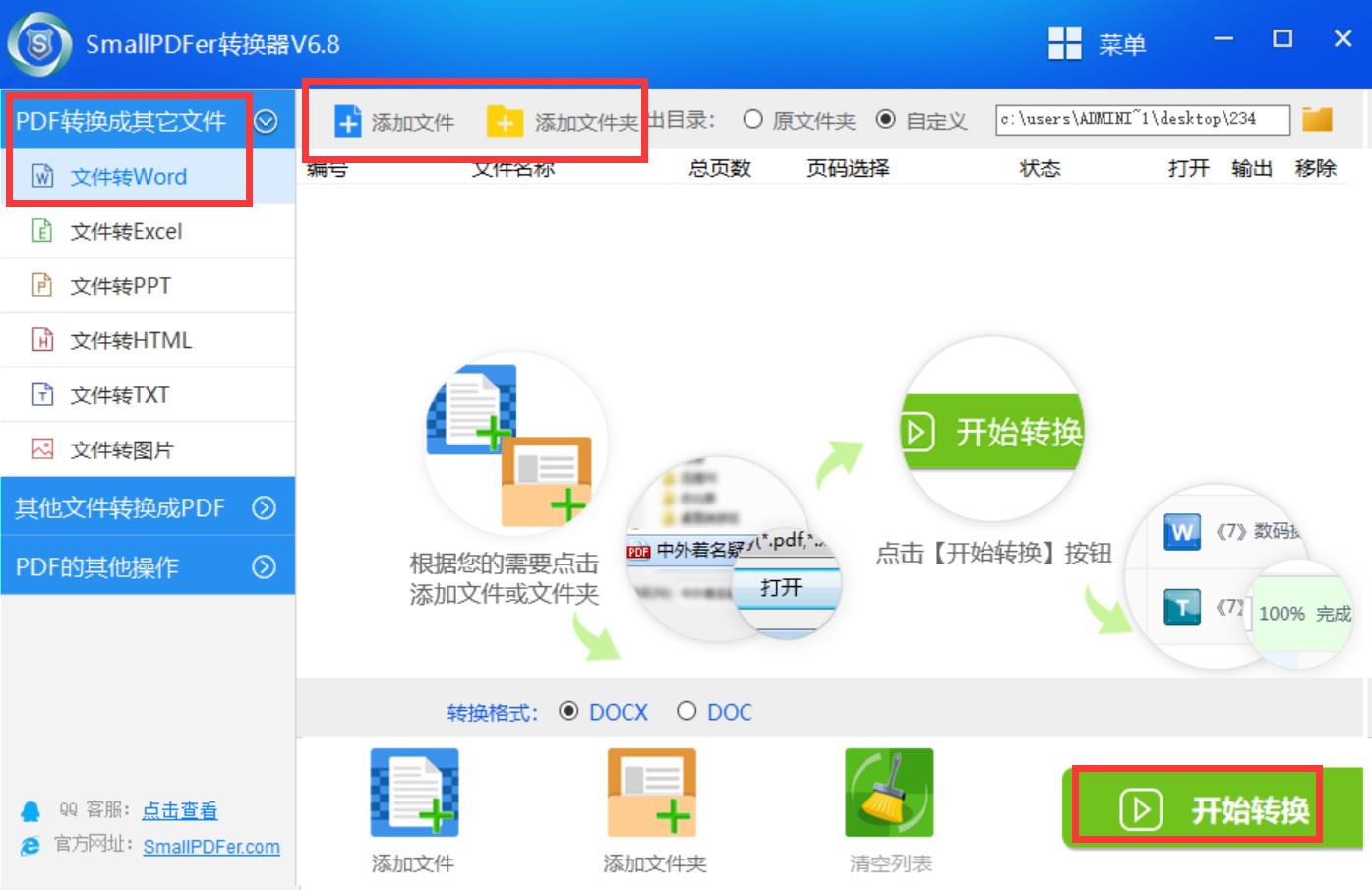
以上就是小编为大家分享的两种可以将PDF进行转换的方法了,希望可以帮助您解决问题。最后,如果您觉得上述内容帮助到了您,也欢迎您可以帮助点赞收藏。温馨提示:如果您在使用SmallPDFer这款软件的时候遇到问题,请及时与我们联系,祝您PDF转换成功。